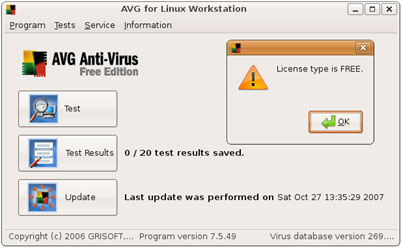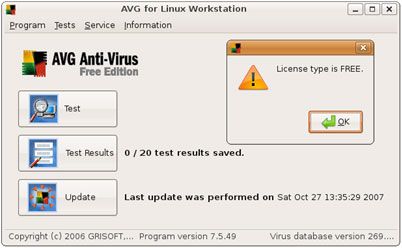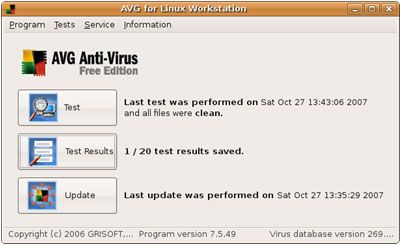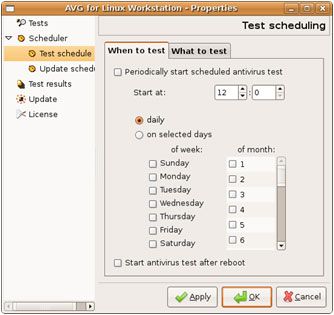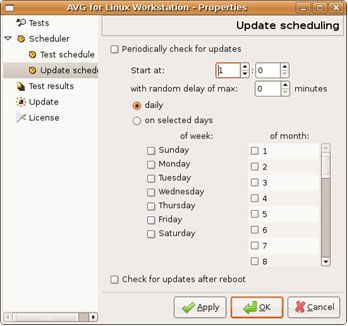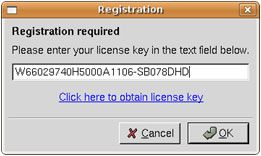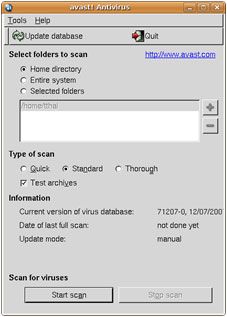Bất kỳ hệ thống nào tham gia vào mạng Internet cũng cần đến sự hỗ trợ của các phần mềm antivirus nhằm bảo đảm tính an toàn. Với các hệ điều hành Microsoft Windows, chúng ta đã rất quen thuộc và thành thạo với Norton, McAfee, Trend Micro…Còn với Ubuntu, những phần mềm antivirus đang được xếp hàng đầu có thể kể đến là AVG Free, Avast, ClamAV…
AVG AntiVirus Free
AVG Free là một trong những giải pháp antivirus miễn phí nổi tiếng nhất dành cho người sử dụng ở phạm vi gia đình (home users). Với những tính năng như tự động cập nhật cơ sở dữ liệu virus một cách nhanh chóng, sử dụng đơn giản, chiếm ít tài nguyên hệ thống, tự động phát hiện virus… phần mềm này đã và đang trở thành một công cụ an toàn và tin cậy đối với các hệ thống máy tính. Bài viết hướng dẫn các bước cài đặt, cấu hình và sử dụng AVG Free trên Ubuntu-7.04. Ngoài ra, bạn đọc cũng có thể hiểu được cách thức cài đặt và sử dụng avast! và ClamAV.
Để cài đặt AVG Free, chúng ta thực hiện các bước như sau:
1. Download AVG Antivirus Free Edition (.deb) về Desktop của máy tính Ubuntu.
AVG AntiVirus Free
AVG Free là một trong những giải pháp antivirus miễn phí nổi tiếng nhất dành cho người sử dụng ở phạm vi gia đình (home users). Với những tính năng như tự động cập nhật cơ sở dữ liệu virus một cách nhanh chóng, sử dụng đơn giản, chiếm ít tài nguyên hệ thống, tự động phát hiện virus… phần mềm này đã và đang trở thành một công cụ an toàn và tin cậy đối với các hệ thống máy tính. Bài viết hướng dẫn các bước cài đặt, cấu hình và sử dụng AVG Free trên Ubuntu-7.04. Ngoài ra, bạn đọc cũng có thể hiểu được cách thức cài đặt và sử dụng avast! và ClamAV.
Để cài đặt AVG Free, chúng ta thực hiện các bước như sau:
1. Download AVG Antivirus Free Edition (.deb) về Desktop của máy tính Ubuntu.
Thực hiện thao tác này bằng cách truy cập vào địa chỉ: http://free.grisoft.com, chọn tab Downloads. Ở mục Free Downloads, chọn AVG Anti-Virus Free Edition 7.5 for Linux. Cuối cùng, chọn Debian based distributions (Debian, Ubuntu).
Sau khi hoàn thành thao tác download, file cài đặt avg75fld-r49-a1130.i386.deb với kích thước ~ 41.9 MB sẽ được lưu về Desktop của máy tính theo mặc định. Tuy nhiên, chúng ta hoàn toàn có thể thay đổi vị trí lưu trữ từ Desktop sang một thư mục bất kỳ trên hệ thống của mình ngay khi trình duyệt bắt đầu download.
2. Cài đặt AVG Free vào hệ thống
Di chuyển vào thư mục chứa file cài đặt:
root@ln01:~# cd /home/tthai/Desktop
Tiến hành cài đặt với lệnh:
root@ln01:/home/tthai/Desktop# dpkg -i avg75fld-r49-a1130.i386.deb
3. Cấp quyền để các user trên Ubuntu có thể cập nhật virus
Cấp quyền thực thi để các user có thể chạy được chương trình AVG Free Update:
root@ln01:~# chmod 777 /opt/grisoft/avg7/bin/avgupdate
Cấp quyền ghi để cho phép chương trình AVG Free Update có thể đọc ghi được các file cần thiết trong thư mục /opt/grisoft/avg7/var/run:
Quảng cáo
root@ln01:~# chmod 777 /opt/grisoft/avg7/var/run
Cấp quyền ghi để cho phép chương trình AVG Free Update có thể đọc ghi được các file cấu hình cũng như download các bản cập nhật virus về thư mục /opt/grisoft/avg7/var/update:
root@ln01:~# chmod 777 /opt/grisoft/avg7/var/update
Đến bước này, bạn đã hoàn thành việc cài đặt và có thể bắt đầu với AVG Free bằng cách vào menu Applications > Accessories > AGV for Linux Workstation.
Nhấn nút OK trên cửa sổ License để bắt đầu sử dụng chương trình antivirus này.
Màn hình chính của AVG Free tương tự như dưới đây. Bạn có thể kiểm tra virus (test), xem kết quả kiểm tra (test results) và cập nhật cơ sở dữ liệu virus (update) bằng cách thực hiện các chức năng Test, Test Results và Update.
Bên cạnh đó, nếu muốn cấu hình để AVG Free tự động kiểm tra và cập nhật virus, chúng ta vào menu Service > Program settings.
- Để hệ thống kiểm tra virus tự động, bạn thay đổi các thông số thích hợp ở mục Scheduler > Test schedule.
Tại cửa sổ này, bạn chỉ định thời gian kiểm tra hàng ngày, hàng tuần, hay hàng tháng và vào lúc mấy giờ. Đồng thời, cũng cần chỉ định những thư mục nào sẽ được tự động kiểm tra.
- Để hệ thống cập nhật virus tự động, bạn thay đổi các thông số thích hợp ở mục Scheduler > Update schedule.
Tại cửa sổ này, bạn chỉ định thời gian cập nhật hàng ngày, hàng tuần, hay hàng tháng và vào lúc mấy giờ.
Clam AntiVirus - ClamAV
Quảng cáo
Bên cạnh AVG AntiVirus Free, bạn còn có ClamAV. Đây cũng là một chương trình antivirus dành cho các hệ điều hanh Unix/Linux. Mục đích chính của trình này là tích hợp với Mail server để thực hiện chức năng attachment scanning. Đồng thời, bạn cũng có thể sử dụng ClamAV cho mục đích phòng chống virus nhờ vào các cơ sở dữ liệu virus đi kèm.
Để cài đặt ClamAV, bạn thực hiện các lệnh sau:
root@ln01:~# apt-get update
root@ln01:~# apt-get install clamav
Hệ thống tự động dò tìm và chuẩn bị các thư viện liên quan. Khi dòng "Do you want to continue [Y/n]?" xuất hiện, bạn bấm phím Y để bắt đầu tiến trình cài đặt. root@ln01:~# apt-get install clamav
Khi các bước cài đặt đã hoàn tất, ClamAV sẽ chạy ngầm trên Ubuntu. Để quét virus tại một thư mục, bạn thực hiện lệnh:
root@ln01:~# clamscan -r /đường-dẫn-đến-thư-mục
Ví dụ: root@ln01:~# clamscan -r /mydir
avast! AntiVirus
Bạn cũng có thể lựu chọn avast! để phục vụ khả năng phòng chống virus trên hệ thống Ubuntu của mình.
Thao tác cài đặt rất đơn giản, bạn download gói cài đặt về thư mục hiện thời trên máy tính Ubuntu bằng lệnh:
root@ln01:~# wget http://files.avast.com/files/linux/avast4workstation_1.0.8-2_i386.deb
Tiếp theo, chạy lệnh cài đặt:
root@ln01:~# dpkg -i ./avast4workstation_1.0.8-2_i386.deb
Sau khi hoàn thành các bước cài đặt, bạn cần vào website http://www.avast.com/eng/download-avast-for-linux-edition.html, nhập địa chỉ email cùng thông tin liên quan đến cá nhân (tên, địa chỉ) để đăng ký một dãy khóa (registration key) nhằm kích hoạt phần mềm avast! trước khi sử dụng. Sau khi đăng ký xong, dãy khóa sẽ được gửi về địa chỉ email của bạn.
Cấu hình và sử dụng
Đưa avast! vào menu Applications bằng thao tác sau:
root@ln01:~# cd /usr/lib/avast4workstation/share/avast/desktop
root@ln01:/usr/lib/avast4workstation/share/avast/desktop# ./install-desktop-entries.sh install
Từ menu Applications > Accessories, bạn chọn avast! Antivirus. Trong màn hình Registration hiện ra, bạn sao chép dãy khóa đã đăng ký ở trên trong hộp thư của mình vào và bấm nút OK. root@ln01:/usr/lib/avast4workstation/share/avast/desktop# ./install-desktop-entries.sh install
Trong màn hình chính của avast!, bạn dễ dàng thực hiện các thao tác phòng chống virus cho hệ thống Ubuntu của mình.
Trước khi sử dụng avast!, bạn nên cập nhật cơ sở dữ liệu virus bằng cách bấm nút Update database. Thao tác này nhằm đảm bảo avast! trên máy tính của bạn đã cập nhật cơ sở dữ liệu virus đến ngày hiện tại.
avast! cho phép bạn lựa chọn thư mục quét virus ở ba trường hợp: Home directory, Entire system và Selected folders. Bạn có thể thực hiện thao tác quét từ cấp độ đơn giản (Quick) đến phức tạp (Thorough).
Ngoài ra, menu Tools > Preferences cho phép bạn thay đổi cấu hình và tùy biến để avast! hoạt động một cách phù hợp với sở thích cá nhân của mình.
Trên đây là những chỉ dẫn nền tảng và căn bản nhất về cách tiếp cận với các phần mềm antivirus trên Ubuntu. Hy vọng rằng bài viết sẽ đem đến cho bạn đọc những gợi ý đơn giản và dễ hiểu để có thể thực thi cài đặt và cấu hình trên hệ thống Ubuntu của mình.
-------------------------------------------------------------
Tô Thanh Hải - Email: tthai@huesoft.com.vn